구글 검색 기록 삭제 및 끄기 설정하는 방법
검색엔진을 이용해서 누구나 쉽고 빠르게 정보를 찾을 수 있게 되었는데요.
검색엔진은 정보를 빠르게 얻는 편리함을 제공하지만 검색 후 PC에 검색 기록이 남게 됩니다.
개인 컴퓨터를 다른 사람이 사용하거나 한 PC를 여러 명이 공유하는 PC방 등
의도치 않게 검색 기록이 노출되는 상황이 발생할 수 있으므로 개인 정보 보호를 위해
검색 기록 삭제 및 끄기를 설정하는 것이 좋습니다.
이번 포스팅은 웹 브라우저별 구글 검색 기록 삭제 및 끄기 설정하는 방법에 대해 설명드리겠습니다.
▎구글 chrome 브라우저
– 검색 기록 삭제
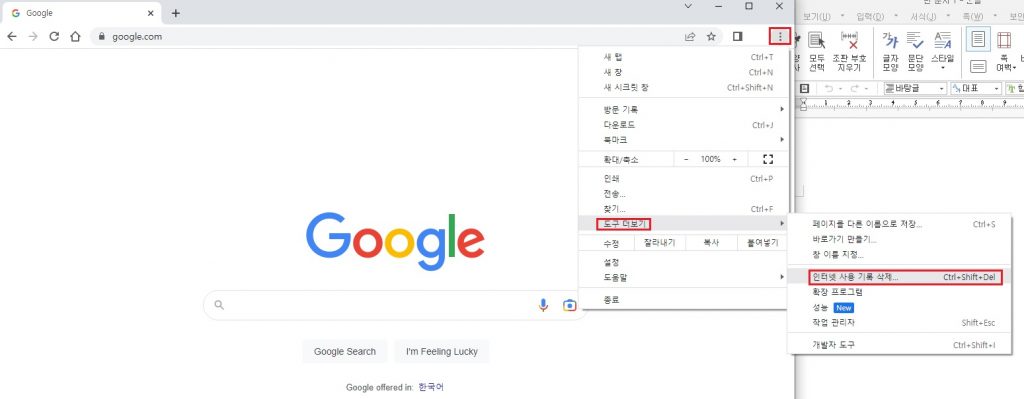
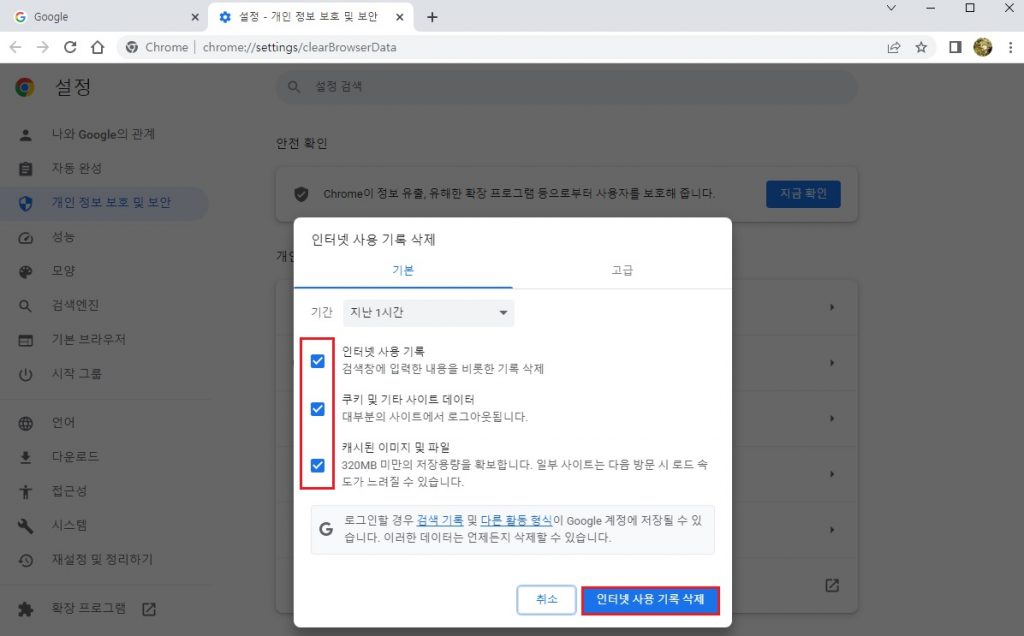
① 설정-도구 더 보기-인터넷 사용 기록 삭제를 클릭합니다.
② 인터넷 사용 기록/쿠키 및 사이트 데이터/캐시 된 이미지 및 파일 전부 선택하여 ‘인터넷 사용 기록 삭제’ 버튼
클릭하면 검색 기록이 삭제됩니다. 지난 1시간/지난 24시간/지난 7일/지난 4주/전체 기간 총 5가지 기간 선택이
가능하며 ’전체 기간‘을 선택하면 기록 전체가 삭제됩니다.
– 검색 기록 끄기
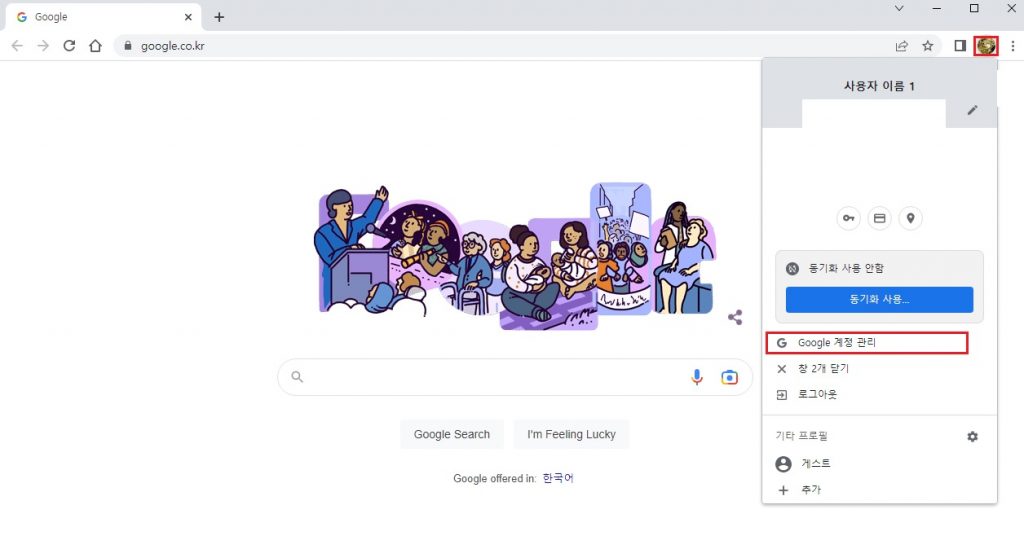
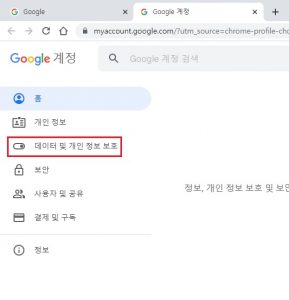
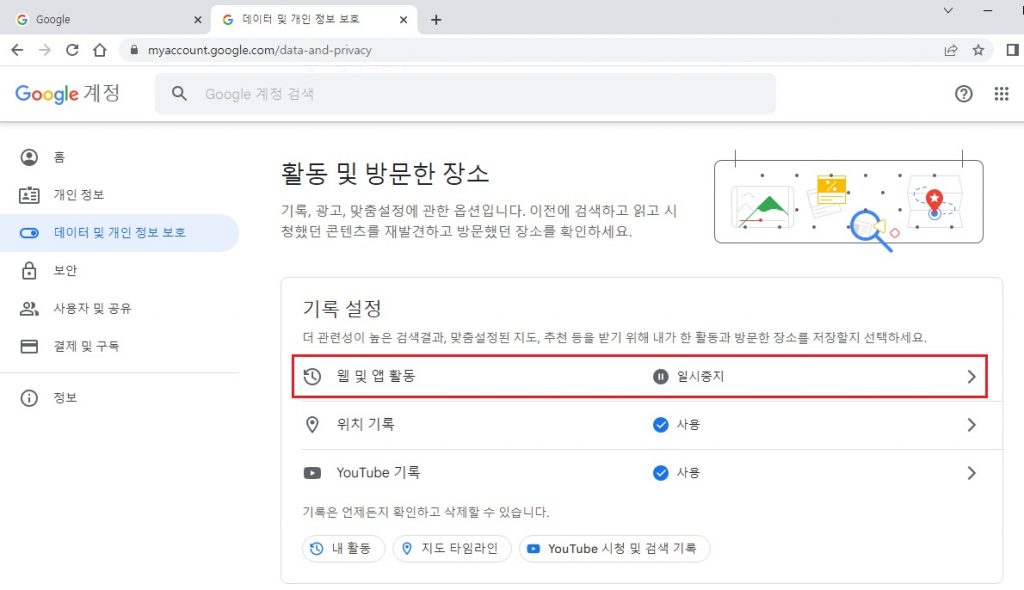
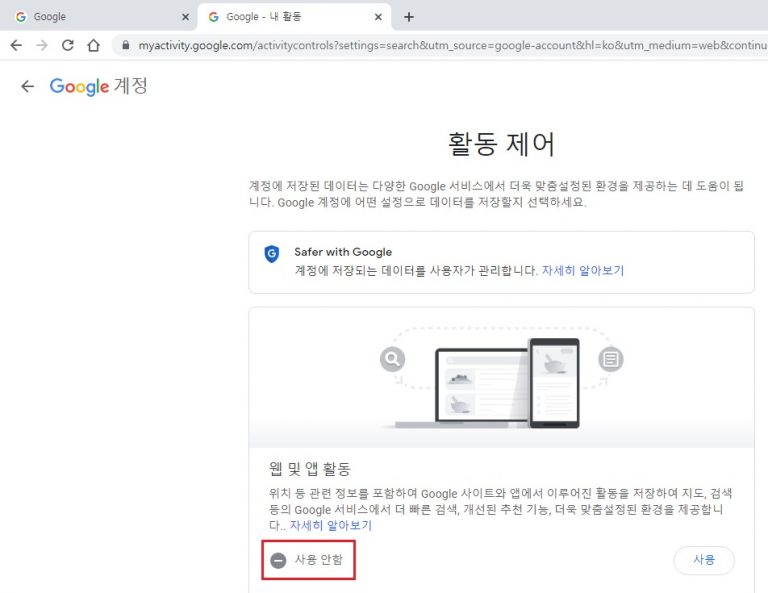
① 프로필 아이콘 클릭하여 Google 계정 관리로 들어갑니다.
② 데이터 및 개인정보보호를 선택합니다.
③ 기록 설정에서 웹 및 앱 활동을 사용안함으로 설정합니다.
** 검색 기록이 아예 남지 않기를 원하신다면 검색 기록 끄기를 설정해보세요.
검색엔진에서 검색이 기록되지 않아 따로 삭제하지 않아도 되어서 편리합니다.
▎구글 edge 브라우저
– 검색 기록 삭제

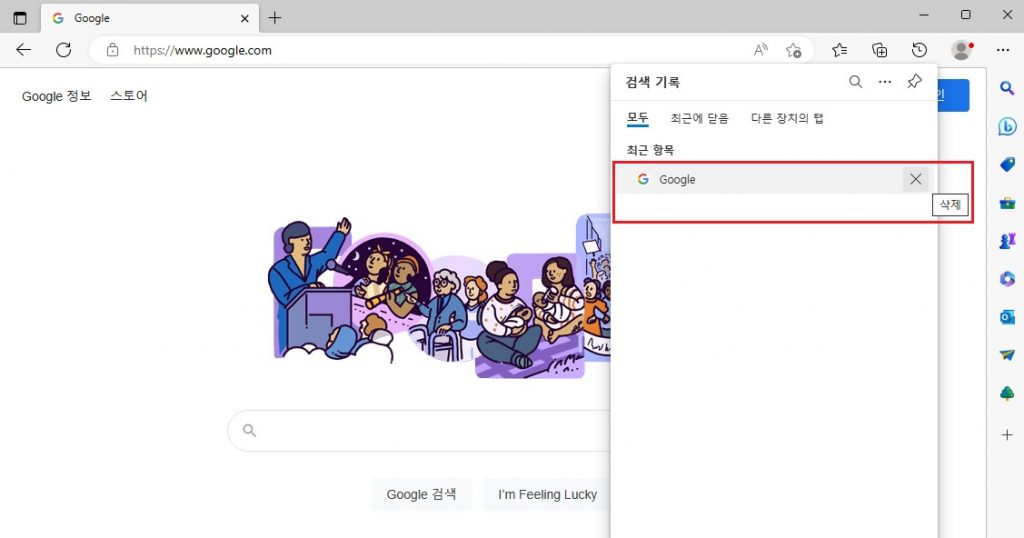
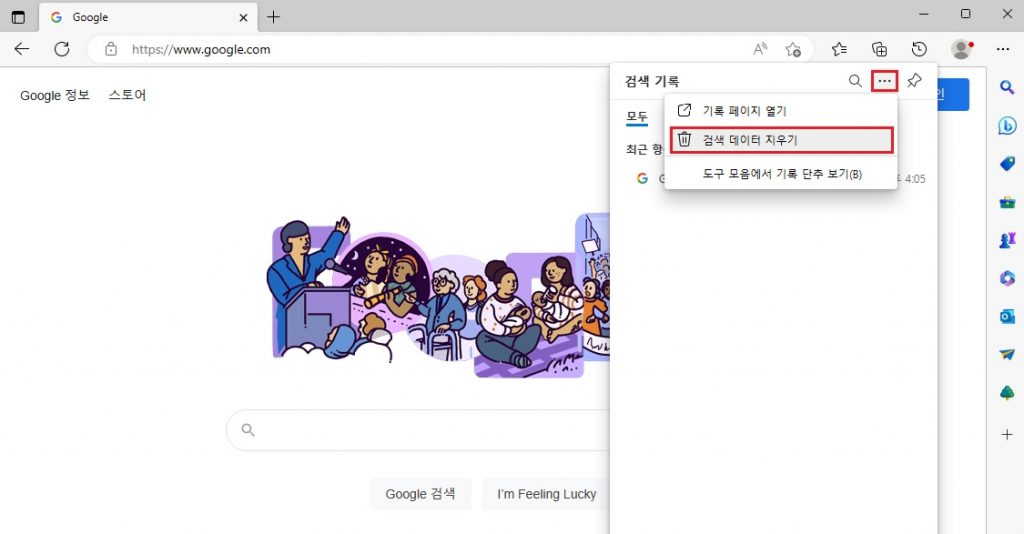
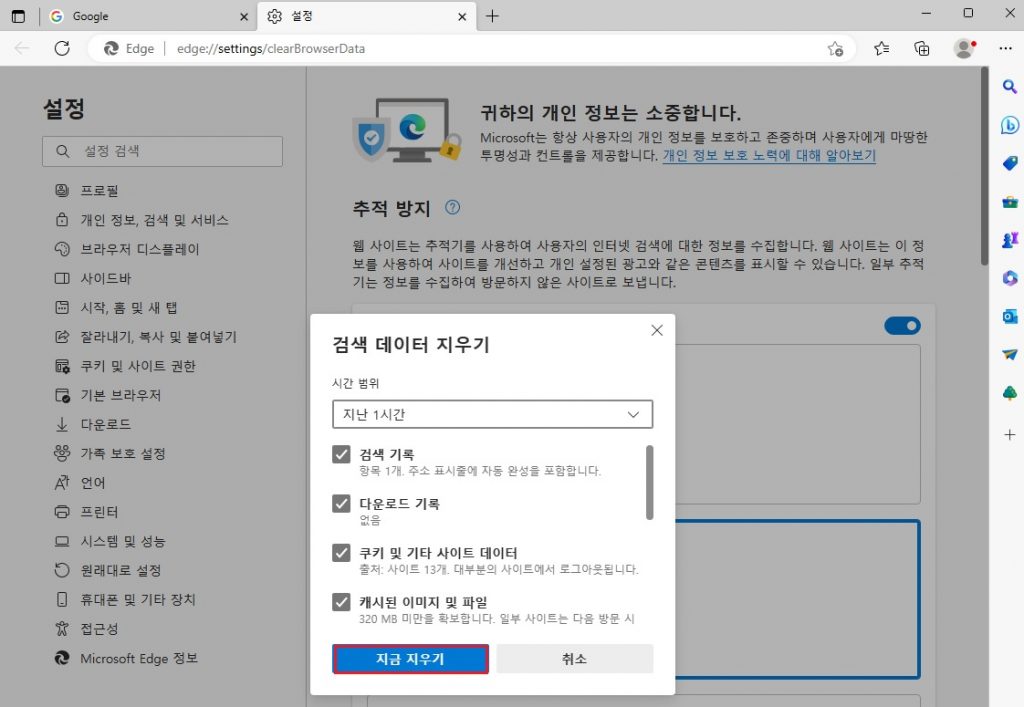
① 오른쪽 상단 점 세 개를 클릭합니다.
② 검색 기록 클릭한 후 각 항목에 커서를 올리면 오른쪽에 X(삭제)가 표시되면서 하나씩 삭제가 가능합니다.
③ 전체 삭제를 원하는 경우 검색 기록 창에서 상단 점 세 개를 클릭하여 검색 데이터 지우기를 클릭합니다.
팝업창에서 지우고자 하는 데이터들을 선택한 후 시간 범위에서 ’모든 시간‘으로 지정 후 지금 지우기를 클릭하시면
전체 기록이 삭제됩니다.
기간 선택 가능(지난 1시간, 지난 24시간, 지난 7일, 지난 4주, 모든 시간)
– 검색 기록 끄기

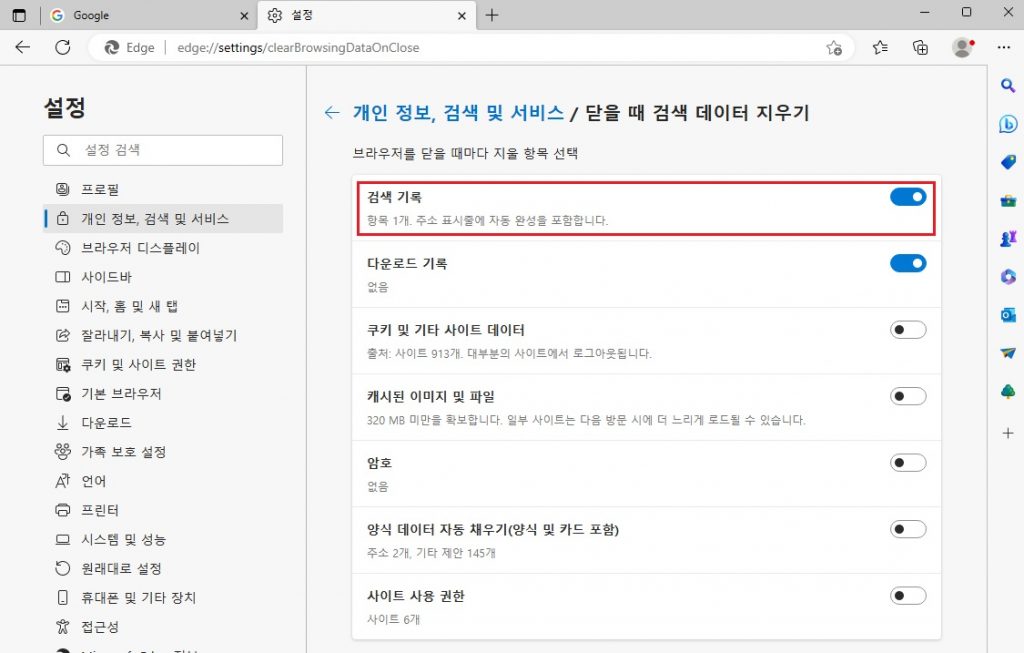
설정-검색 데이터 지우기-브라우저를 닫을 때마다 지울 항목 선택-검색 기록 활성화하면
검색 기록이 남지 않습니다.
▎구글 safari 브라우저
safari는 애플에서 개발한 웹 브라우저이며,
아이폰, 아이패드 등과 같이 ios 운영체제를 기반으로 하는 기기에서 이용할 수 있습니다.
윈도우에서는 safari 지원이 중단되어 이전 버전(v 5.1.7)만 쓸 수 있는데
웹 페이지들이 정상적으로 보이지 않는 경우가 많아 거의 사용하지 않습니다.
– 검색 기록 삭제
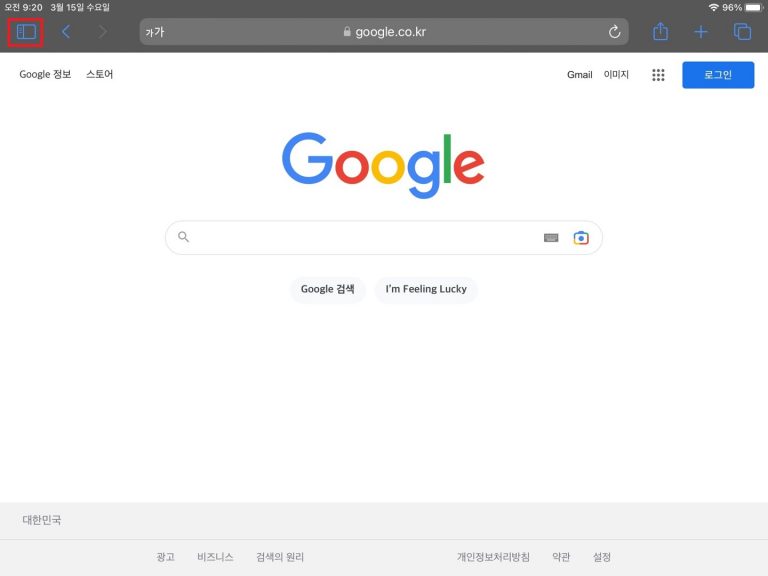
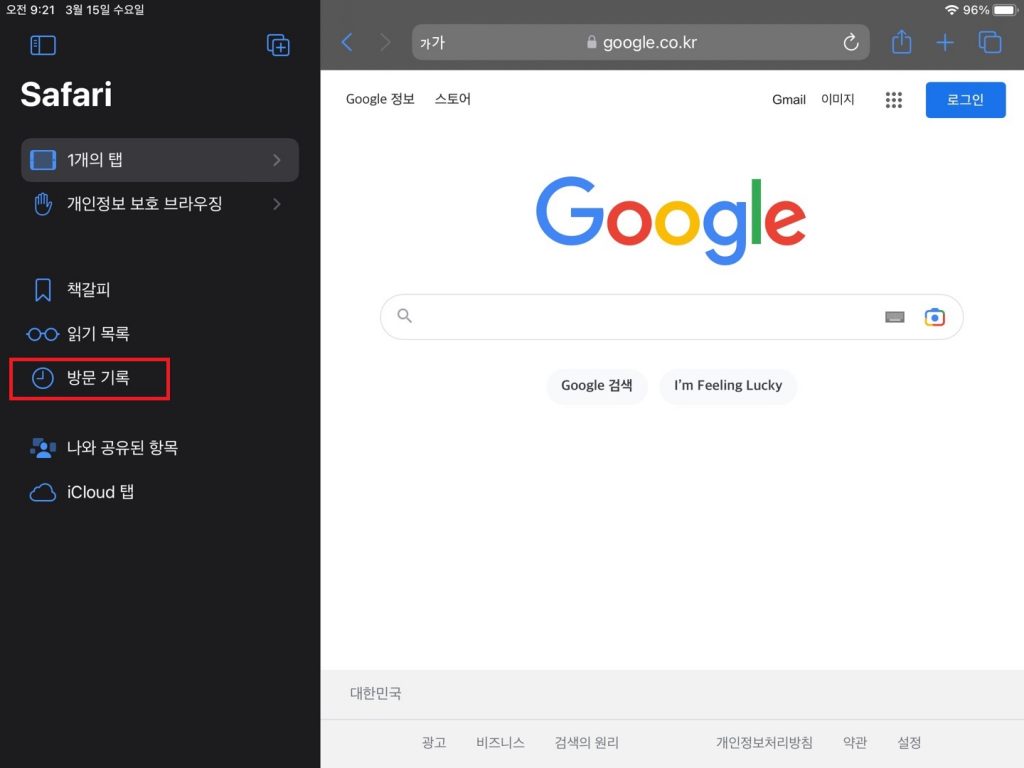
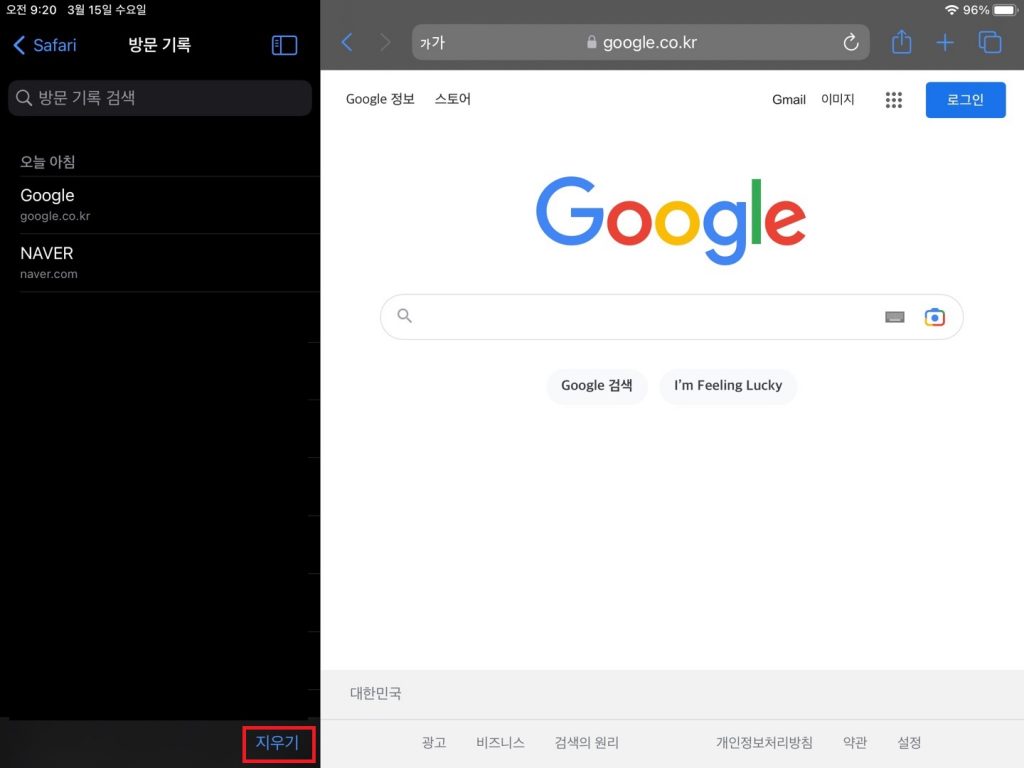
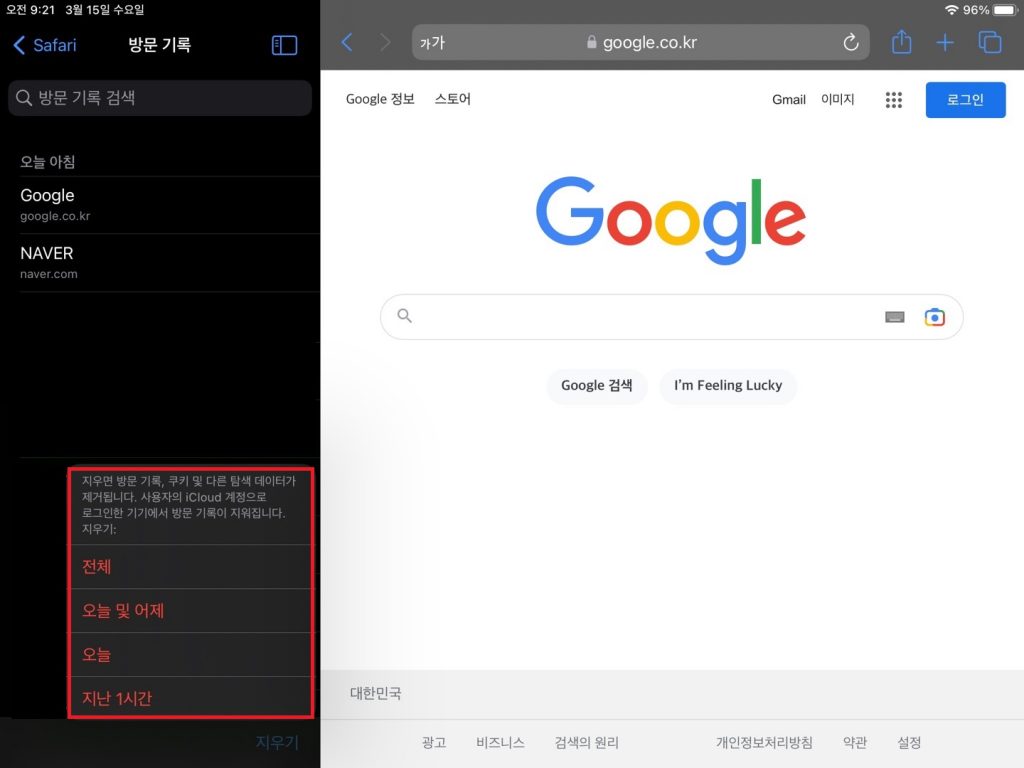
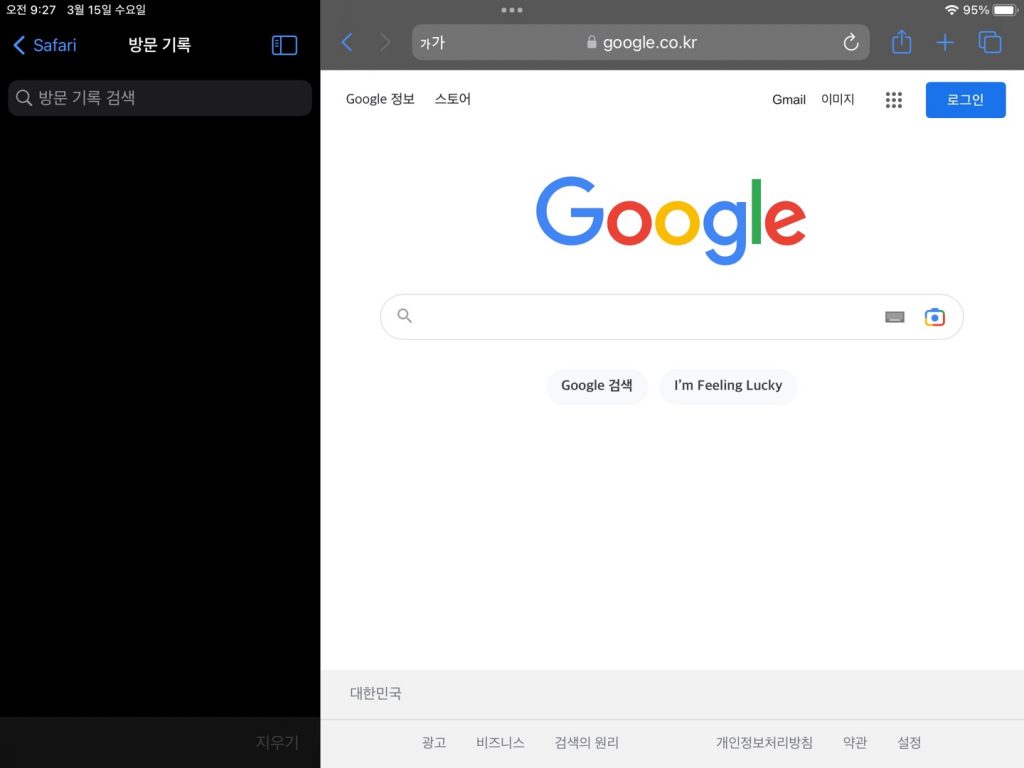
① 왼쪽 상단 아이콘을 클릭한 후 방문 기록을 클릭합니다.
② 하단에 지우기를 클릭하고 원하는 기간에 맞게 선택하시면 기록이 삭제됩니다.
기간 선택 가능(지난 1시간, 오늘, 오늘 및 어제, 전체)
– 검색 기록 끄기
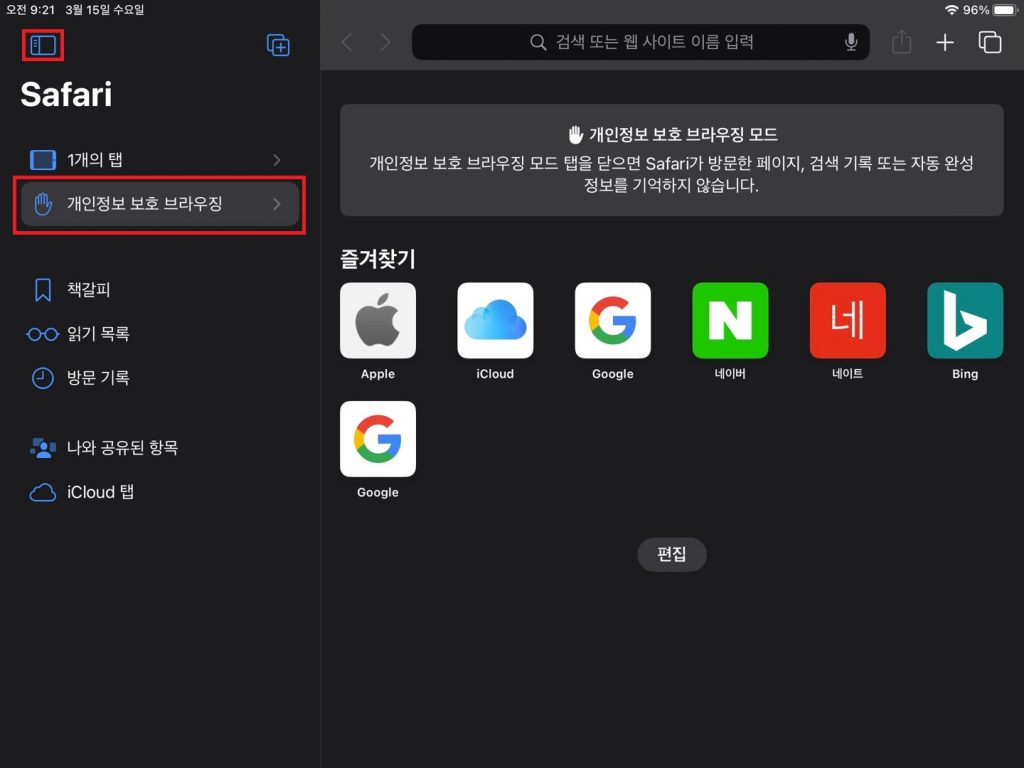
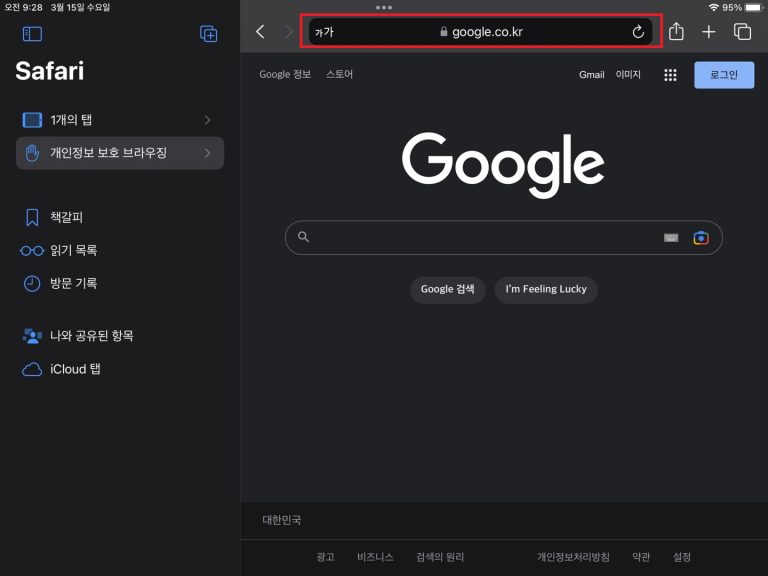
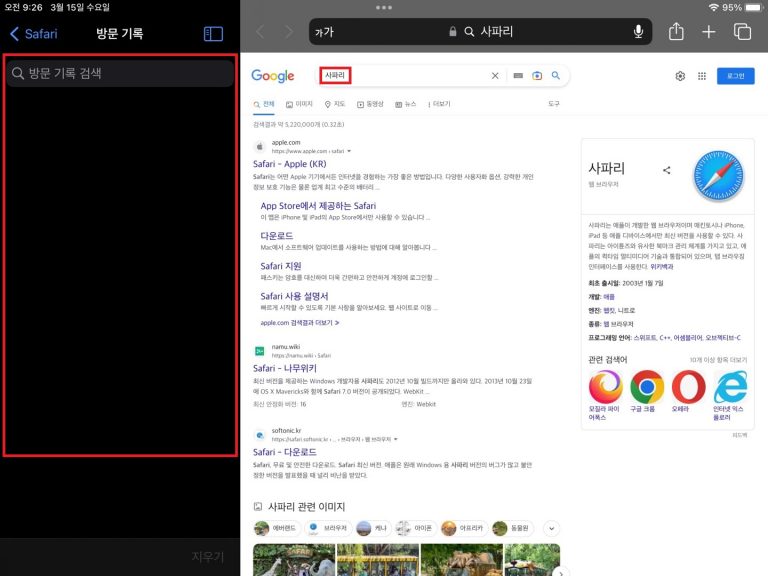
① 왼쪽 상단 아이콘 클릭
② 개인 정보 보호 브라우징 클릭
③ 개인 정보 보호 브라우징 모드 클릭한 후 검색하면 기록이 남지 않게 됩니다.
(개인 정보 보호 브라우징 모드는 검색창이 어두운색으로 표시됩니다.)
▎네이버
– 검색 기록 삭제
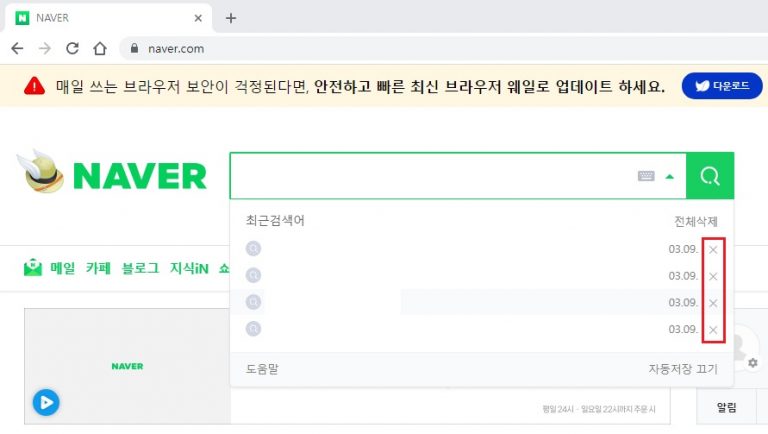
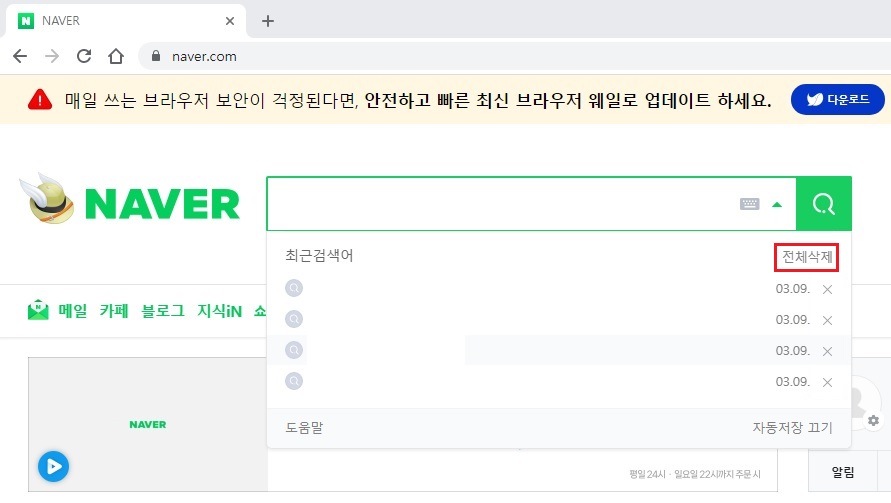
검색창을 클릭하면 최근 검색어가 나타납니다.
검색어 오른쪽에 x 표시를 클릭해 하나씩 삭제할 수도 있고 전체 삭제를 클릭해 전체를 삭제할 수도 있습니다.
– 검색 기록 끄기
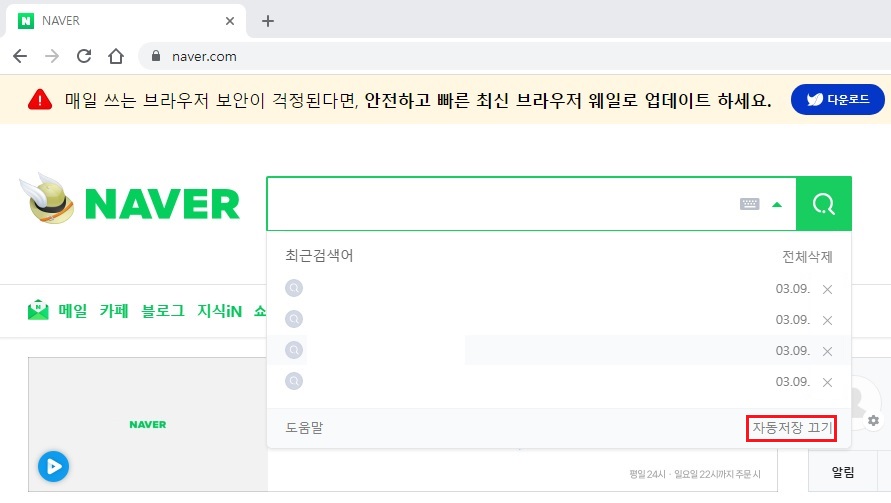
최근 검색어 하단에 자동저장 끄기 버튼을 누르면 검색을 한 후에도 검색어가 기록되지 않습니다.
오늘은 각 브라우저 별로 검색엔진에서 검색 기록을 삭제하고 끄는 방법에 대해 설명드렸는데요.
상황에 맞게 설정해서 민감할 수 있는 개인 정보를 잘 지키고 안전한 웹 서핑을 하시길 바랍니다.

